
Incognito način rada u Chromeu posebna je opcija s kojom možete raditi na webu uz zadržavanje povjerljivosti. Nakon aktiviranja funkcije, povijest se ne sprema, a preuzete datoteke i drugi podaci ne spadaju u popis preglednika. Korisnici bi trebali imati na umu da uključivanje takvog režima ne pruža 100% zaštitu, ali štiti od gledanja povijesti posjeta od strane drugih osoba..
Što je Incognito i zašto je potreban
Prema proizvođačima Google Chrome-a, nakon uključivanja načina Incognito korisničke radnje skrivaju se nedostupne ostalim korisnicima računala, prijenosnog računala ili drugog uređaja. Google Chrome ne sprema povijest pregledavanja niti podatke o obrascu. U ovom se slučaju kolačići i informacije s web mjesta uništavaju odmah nakon izlaska iz načina anonimnosti.
Na taj način, nakon omogućavanja ove opcije, ostali korisnici nisu dostupni:
- povijest posjeta stranici. Usput, to će uštedjeti vrijeme na čišćenju povijesti preglednika u budućnosti;
- informacije o upitima pretraživanja;
- predmemorija stranice. Ali čak i koristeći ovaj način rada, ne zaboravite očistiti predmemoriju za ispravan rad sustava;
- kolačići;
- informacije s ispunjenih obrazaca;
- korisnička imena i lozinke;
- ostale povjerljive podatke.
Drugim riječima, osigurana je privatnost posjećivanja različitih stranica preglednika Chrome..

Glavne zablude
Kada razmišljaju o načinu anonimnog pregledavanja u pregledniku Google Chrome, mnogi ljudi imaju određeni stereotip u odnosu na funkciju. Ljudi ne razumiju shemu rada i pogrešno vjeruju da:
- sustav pretraživanja ne pohranjuje statističke podatke čak ni kada se osoba prijavi na račun;
- za tražilice IP adresa je zatvorena, što ne omogućuje određivanje lokacije osobe;
- čak i vladine organizacije neće moći vidjeti povijest posjeta;
- računalo je zaštićeno od virusa.
Gornja mišljenja su pogrešna. Ako u Google Chromeu prijeđete na način anonimnosti, sustav funkcionira na drugačijem principu. Kad korisnik uđe u Internet, preglednik sprema podatke kako bi smanjio vrijeme za učitavanje stranica. Prilikom prelaska na anonimni način korisnik upućuje Google Chrome da isključi snimanje tih podataka.

Kako to djeluje?
Tražilice i dalje analiziraju korisničku aktivnost na uobičajeni način. Google posebno pohranjuje naziv web-preglednika, razlučivost prikaza, proširenja, privremene podatke, verziju OS-a, postavke jezika i postavke za identifikaciju korisnika. Kako bi se izbjegli sukobi, proizvođač opcije odmah upozorava kakve mogućnosti ima korisnik nakon uključivanja funkcije. Kupci preglednika Google Chrome važno je da se odmah upoznaju s opcijama opcija kako ne bi stvarali velike iluzije o njegovoj funkcionalnosti..
Ako se u pregledniku Google Chrome prebacite na način anonimnog informiranja, neke se informacije dijele s drugima. Informacije o radnjama korisnika mogu se dobiti:
- Web lokacije koje posjećuje osoba, uključujući i one o pregledanim oglasima.
- Administrator tvrtke ili vlasnik mreže u kojoj radite.
- Davatelj internetskih usluga.
Preuzete datoteke ne spadaju u popis preglednika, ali se spremaju u mapu Downloads na računalu čak i nakon izlaska iz načina anonimnosti u pregledniku Google Chrome. Slijedom toga bit će dostupni drugim korisnicima. Pored toga, spremljene oznake ostaju i u pregledniku.

Primjeri upotrebe funkcije
Omogućivanje Chromeovog načina anonimnosti može se koristiti u mnogim situacijama. Razmotrimo nekoliko njih:
- Odlučili ste kupiti poklon za voljenu osobu s kojom živite u istom stanu. Prilikom odabira trebate posjetiti mnoge internetske trgovine. Da biste sakrili posjet takvim web lokacijama, možete omogućiti način anonimnosti u Chromeu ili ručno ukloniti povijest posjeta.
- Prijavljeni ste na profil društvene mreže. U posjet je došao prijatelj koji želi vidjeti njegovu stranicu. U ovom slučaju postoje dva načina - izaći iz profila i nakon toga se prijaviti s podacima prijatelja ili olakšati aktiviranje posebnog načina. Da biste to učinili, morate znati kako omogućiti način anonimnog pregledavanja u pregledniku Google Chrome.
- Računalo trebate koristiti na računalu ili prijenosnom računalu a ne kod kuće. U ovom je slučaju bolje odmah aktivirati željenu opciju i spriječiti ulazak u povjerljive podatke neovlaštenih osoba..
Mnogo je načina primjene ove opcije. Ostaje smisliti kako ga uključiti, a zatim isključiti i prijeći na normalan rad.

Kako ući u anonimni način
Da biste otvorili karticu anonimnog pregledavanja u pregledniku Google Chrome, možete ići na dva načina - pomoću vrućih tipki ili izbornika preglednika. Razmotrite svaku od opcija.
Putem preglednika:
- U gornjem kutu kliknite na Postavke i simbol upravljanja (tri vodoravne točke).
- Pronađite novi prozor u anonimnom načinu.
- Obratite pažnju na izgled posebne ikone - šešir, a ispod njega naočale.
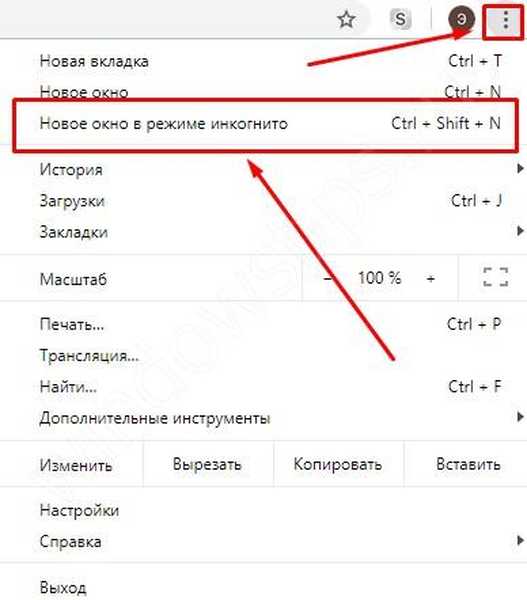
Da biste otvorili anonimnu karticu pomoću hitnih tipki, unesite kombinaciju Ctrl + Shift + N. Posebnost Google Chrome-a je u tome što možete istovremeno koristiti redovne i anonimne kartice, slobodno se krećući između njih. Nadalje, ova funkcija vrijedi samo za stranicu za koju je način rada aktiviran.
Odabir između dvije mogućnosti kako ući u anonimni način rada u pregledniku Google Chrome (vruće tipke ili preglednik), bolje je koristiti prvu opciju. Pritiskanje traje manje vremena i omogućuje vam brzo otvaranje osjetljivih kartica.
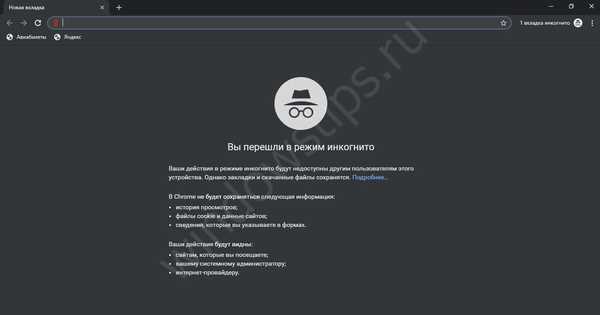
Slična se situacija odnosi i na telefon. Da biste na svom pametnom telefonu otvorili anonimnu stranicu u pregledniku Google Chrome, morate napraviti sljedeće korake:
- unesite preglednik na Android uređaju;
- s desne strane adresne trake kliknite simbol Više (tri okomite točke);
- kliknite na vezu Nova kartica Incognito.
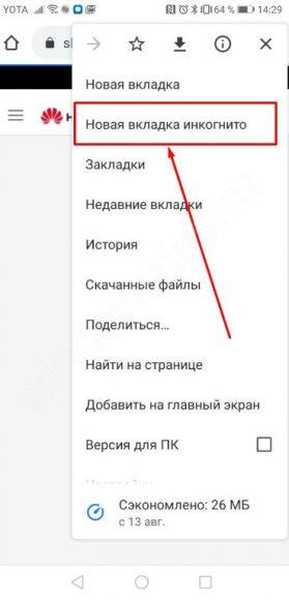
Odmah nakon toga pojavljuje se prozor s posebnom ikonom koja označava ulazak u uređaj. Kao u slučaju situacije na PC-u, možete istovremeno raditi s različitim vrstama kartica - običnim i povjerljivim.
Kako izaći iz Inkoggnita
Nakon izvođenja potrebnih radnji možete se vratiti u normalan rad. Ali za to morate znati kako izaći iz privatnog režima u pregledniku Google Chrome. Ako omogućite dotičnu funkciju, ona će raditi za nove prozore koji se otvore kasnije. Da biste se vratili u prethodni način rada, morate zatvoriti sve "tajne" kartice. Ako se u gornjem desnom kutu nalazi ikona anonimnog načina rada, to znači da je otvoreno nekoliko "posebnih" kartica. Da biste zatvorili prozor, jednostavno kliknite križ u gornjem desnom dijelu prozora.
Ako je na telefonu aktiviran anonimni način rada Google Chrome, poduzmite sljedeće korake:
- Prijavite se u aplikaciju Google Chrome na svom pametnom telefonu.
- u gornjem desnom kliku na znak za prebacivanje kartica (na desnoj strani vidjet ćete stranice koje su otvorene u "tajnoj" verziji);
- gore desno (u kutu) svake kartice kliknite na križ.
Ove su radnje dovoljne za prelazak na uobičajenu funkcionalnost.

rezultati
Zaključno, napominjemo da će Incognito na pregledniku Google Chrome biti učinkovitiji ako bude nadopunjen drugim metodama zaštite. Alternativno, možete koristiti TOR preglednik, omogućiti VPN, koristiti proxy poslužitelje ili druge metode koje osiguravaju povjerljivost pregledavanja interneta. Samo integriranim pristupom možete zaštititi svoje postupke na webu što je više moguće i sakriti ih od neovlaštenih korisnika. U isto vrijeme, još uvijek nije moguće 100% kriptirati njihove akcije. Tragovi korisničkih radnji i dalje ostaju kod davatelja i tražilice. Pored toga, vladina tijela uvijek im mogu pristupiti..
Dobar dan!











